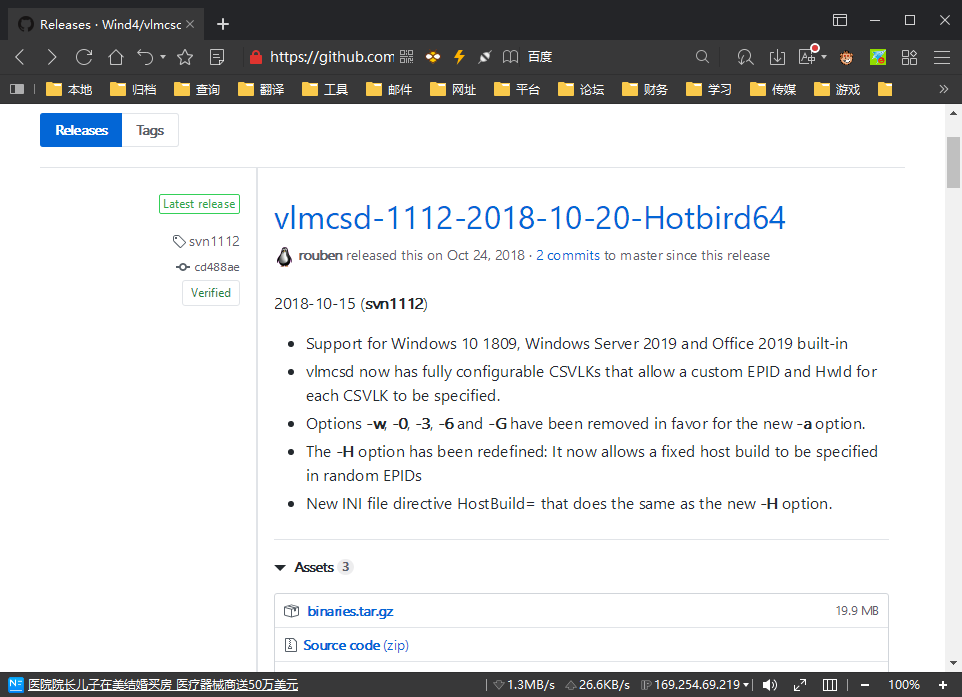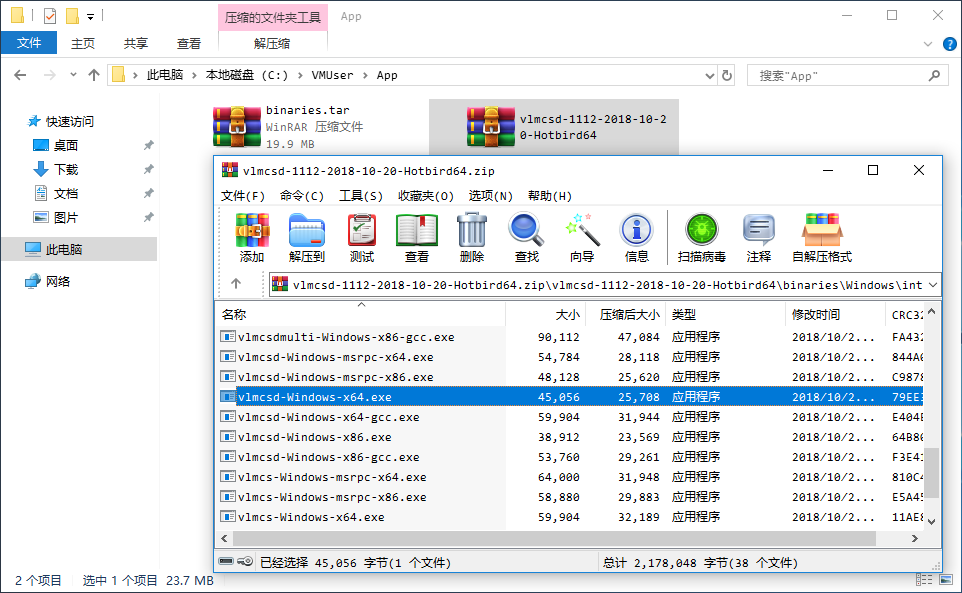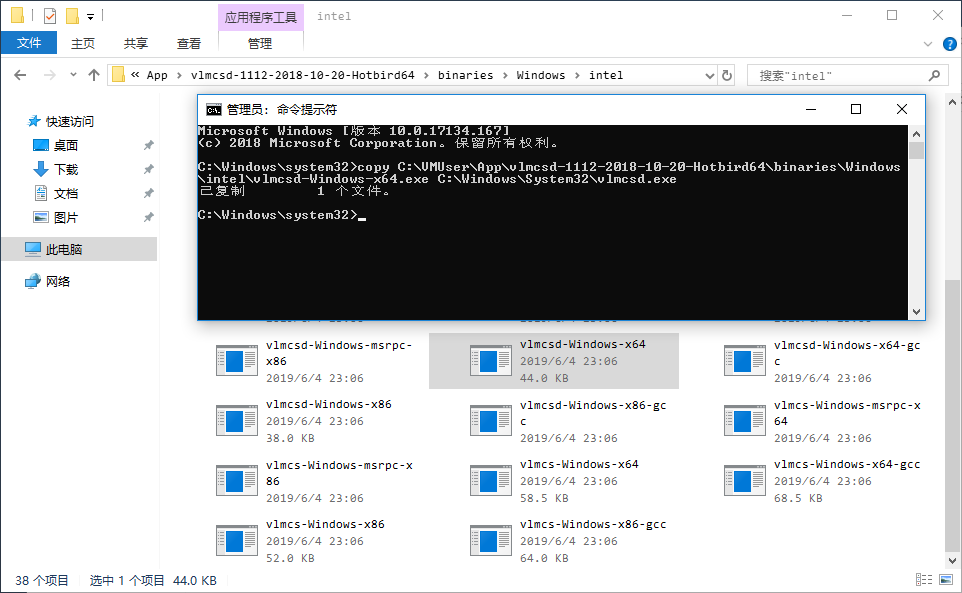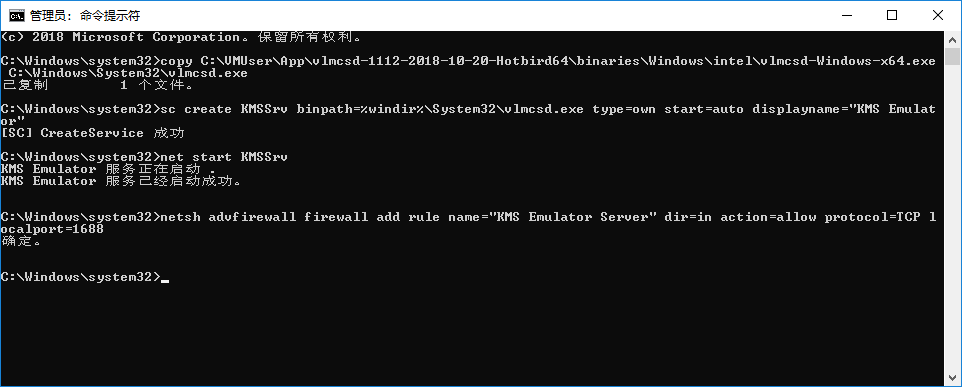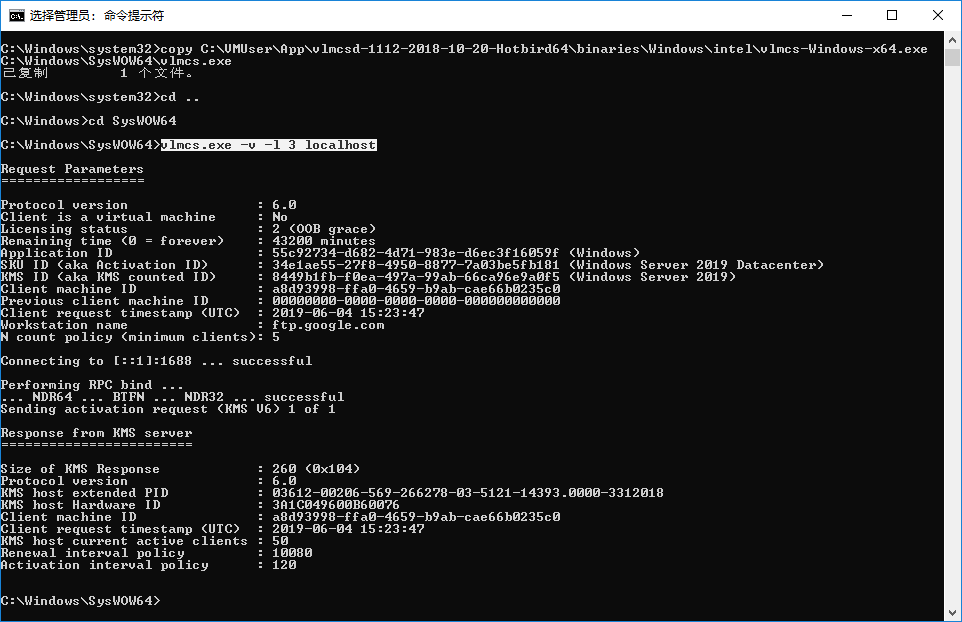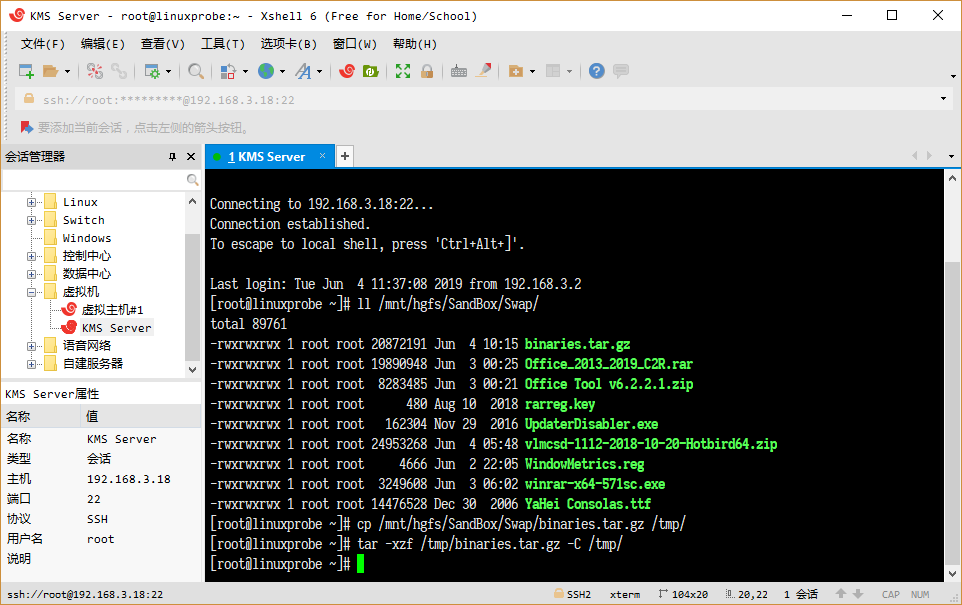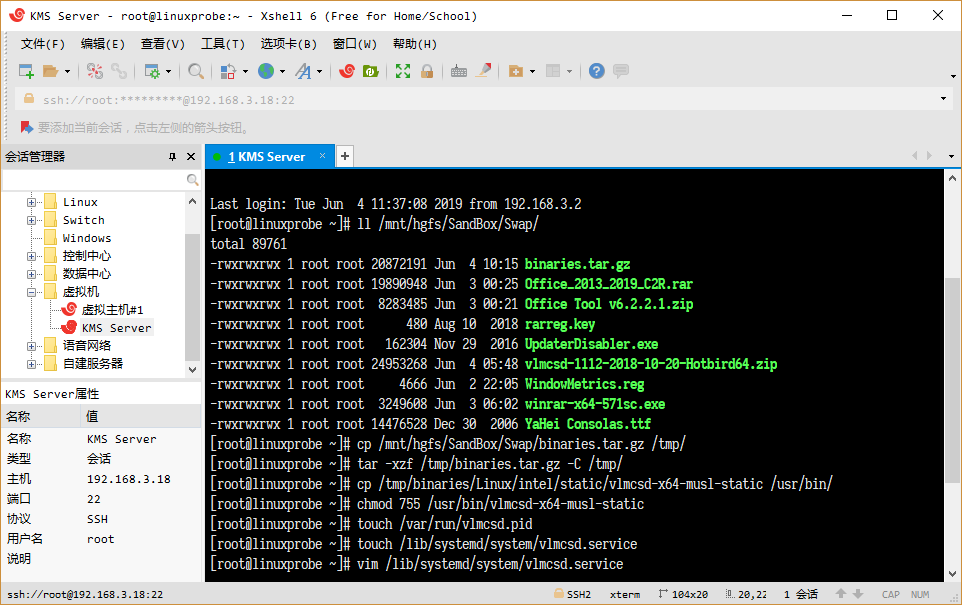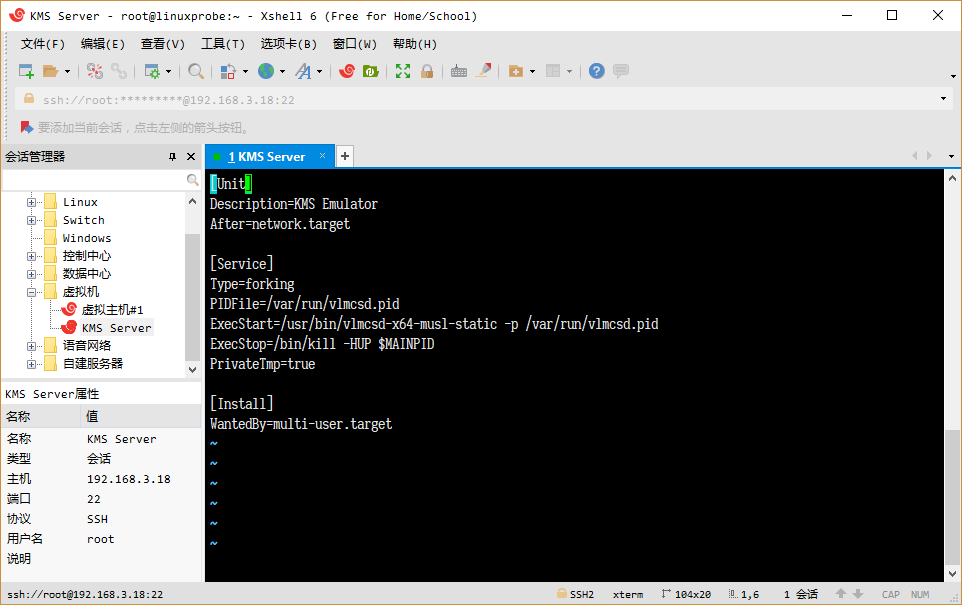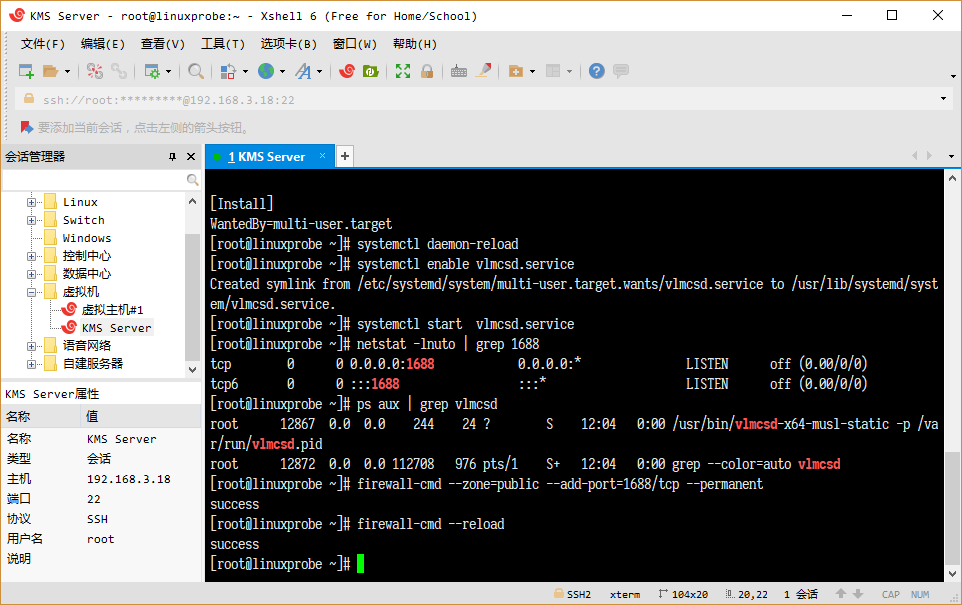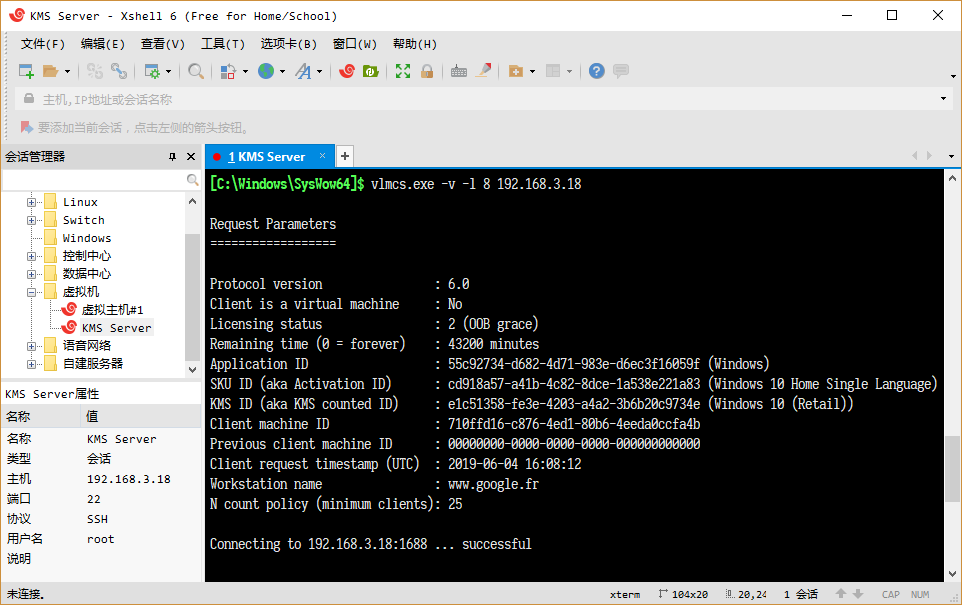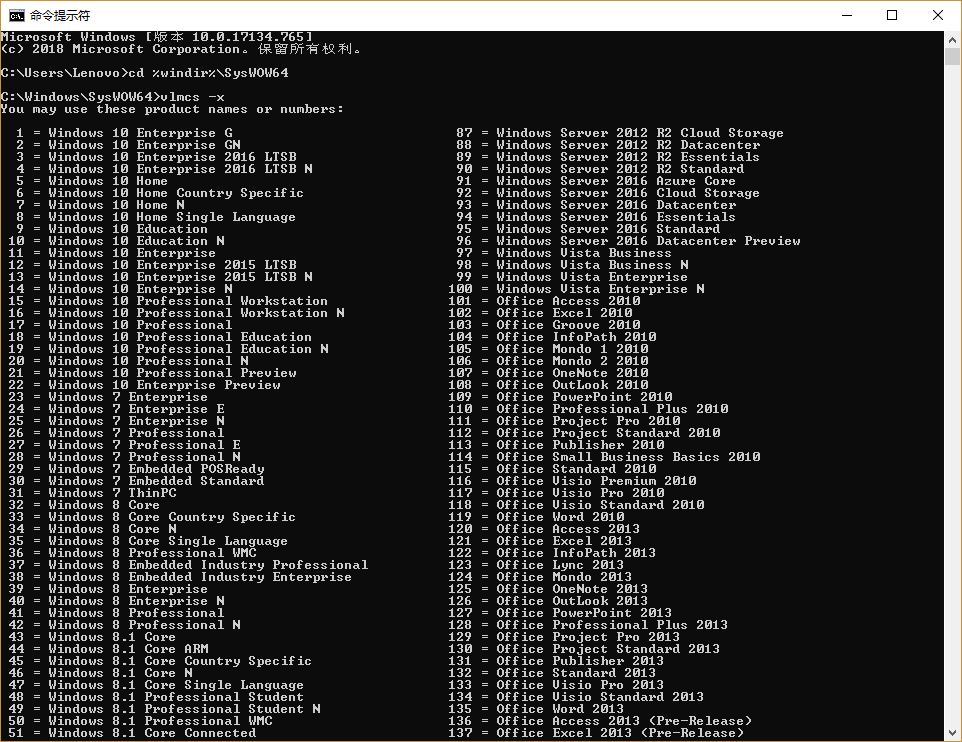利用KMS激活Windows操作系统和Office早已不是什么新鲜事,但是呢,不信任来路不明的激活工具,外部服务器又不稳定,随时可能停服,所以,还是发扬自己动手、丰衣足食的优良作风,求人不如求己,那就自己搭一台好了。当然,这里说的部署并不是真的要部署一台微软的KMS服务器,显然博主掏不起那个银子,所以,薅羊毛而已啦,下面进入正题。
项目名称:VLMCSD
项目简介:KMS Emulator in C (Currently runs on Linux, Mac OS, iOS, Windows with or without Cygwin)
项目主页:https://github.com/Wind4/vlmcsd
软件下载:https://github.com/Wind4/vlmcsd/releases/download/svn1112/binaries.tar.gz
首先通过上述下载页面将软件下载下来,不过由于GitHub自身原因,下载不是特别的稳定,博主已经把最新版本的源代码和编译好的工具下载好并打包上传,网友们可以自行下载。信不过博主的,可以通过上述链接自行下载。
# vlmcsd-1112-2018-10-20-Hotbird64
链接: https://pan.baidu.com/s/1Bh4BJR3zwWuucXvgSJr2XA
提取码: dgr4
1. Windows 平台部署KMS服务器
将下载好的工具软件解压到指定的目录下,记得事先关闭杀毒软件(Windows自带的Windows Defender也算)以防发生意外。将工具软件的服务端拷贝到系统文件夹中,方便后续创建系统服务,操作如下:
# VLMCSD 服务端参考路径
# $APP_PATH\vlmcsd-1112-2018-10-20-Hotbird64\binaries\Windows\intel\vlmcsd-Windows-x64.exe
copy vlmcsd-Windows-x64.exe %windir%\System32\vlmcsd.exe接下来,以管理员模式创建命令提示符窗口,我们要创建系统服务并设置为自动启动,同时打开防火墙服务端口,参考命令如下:
# Create System Service
sc create KMSSrv binpath=%windir%\System32\vlmcsd.exe type=own start=auto displayname="KMS Emulator"
# Run Vlmcsd
net start KMSSrv
# Open Port:1688
netsh advfirewall firewall add rule name="KMS Emulator Server" dir=in action=allow protocol=TCP localport=1688
至此,KMS服务器算是搭建完毕了,接下来,就要测试下服务器是否生效,同样在刚才解压的工具软件目录下,找到如下客户端程序并拷贝到系统文件夹,参照下述命令执行:
# 拷贝客户端程序到SysWow64
copy vlmcs-Windows-x64.exe %windir%\SysWOW64\vlmcs.exe
# 执行测试命令
vlmcs.exe -v -l 3 localhost2. Linux 平台部署KMS服务器
下面的内容要求读者至少要有Linux操作系统的基础知识,这里以CentOS为例进行演示,博主不会讲解的特别详细,对Linux系统不了解的朋友可以不必向后看了。
操作系统:CentOS7 (1804) 64Bit
测试平台:VMWare Workstation 14
同样,首先要把软件包取回本地,博主这里因为是虚拟机环境,为了节省时间,所以就直接使用VMWare-Tools提供的共享目录功能替代了下载过程,wget命令换cp的区别而已,参考注释掉的wget命令即可。
# 获取工具软件包
# wget -O /tmp/binaries.tar.gz https://github.com/Wind4/vlmcsd/releases/download/svn1112/binaries.tar.gz
cp /mnt/hgfs/SandBox/Swap/binaries.tar.gz /tmp/
# 解包
tar -xzf /tmp/binaries.tar.gz -C /tmp/
现在,是最关键的一步,需要为VLMCSD创建系统服务,参照下述命令以及上述截图,请读者自行配置该服务。
# 拷贝Vlmcsd服务端到目标目录
cp /tmp/binaries/Linux/intel/static/vlmcsd-x64-musl-static /usr/bin/
# 修改文件权限添加可执行权限
chmod 755 /usr/bin/vlmcsd-x64-musl-static
# 为服务创建PID文件
touch /var/run/vlmcsd.pid
# 创建服务配置文件
touch /lib/systemd/system/vlmcsd.service
# 参照下述模板编辑服务配置
vim /lib/systemd/system/vlmcsd.service[Unit]
Description=KMS Emulator
After=network.target[Service]
Type=forking
PIDFile=/var/run/vlmcsd.pid
ExecStart=/usr/bin/vlmcsd-x64-musl-static -p /var/run/vlmcsd.pid
ExecStop=/bin/kill -HUP $MAINPID
PrivateTmp=true[Install]
WantedBy=multi-user.target
服务创建完毕之后,接下来就是启动服务并开通防火墙默认1688端口,见证奇迹的时刻到了!
# 重新载入服务
systemctl daemon-reload
# 设置Vlmcsd服务自启动
systemctl enable vlmcsd.service
# 启动Vlmcsd服务
systemctl start vlmcsd.service
# 添加防火墙规则放通1688端口
firewall-cmd --zone=public --add-port=1688/tcp --permanent
firewall-cmd --reload# 测试Vlmcsd服务器
vlmcs.exe -v -l 8 192.168.3.18好了,至此,如何利用VLMCSD在Windows及Linux系统中部署KMS服务器已经讲解完毕,输入如上命令测试下服务器看看服务是否正常运行了?记得把IP地址替换成自己的哟!需要特别补充说明的是,该项目最后一次发布的RELEASE版本(也就是上文提供网盘下载的版本)仅支持到Office 2016以及Windows 10 Enterprise 2016 LTSB,是不支持、也无法激活Office 2019以及Windows 10 Enteprise LTSC 2019版本的。支持激活的应用列表可参考下图,有更高版本需要的,请自行下载、编译最新项目代码。
3. 获取最新版VLMCSD代码并编译
可以看到,最新版本的VLMCSD是支持激活Office 2019以及Windows 10 Enterprise LTSC 2019的,有需要的朋友可以自行下载编译最新项目代码获取支持,这里就不再详述了。
今天的文章利用VLMCSD部署本地KMS服务器(Windows + CentOS7)分享到此就结束了,感谢您的阅读。
版权声明:本文内容由互联网用户自发贡献,该文观点仅代表作者本人。本站仅提供信息存储空间服务,不拥有所有权,不承担相关法律责任。如发现本站有涉嫌侵权/违法违规的内容, 请发送邮件至 举报,一经查实,本站将立刻删除。
如需转载请保留出处:https://bianchenghao.cn/7235.html